如何使用U盘安装系统教程(详细步骤带你轻松安装系统)
随着科技的进步,越来越多的人选择使用U盘来安装系统,这样可以更加方便快捷。本文将详细介绍如何使用U盘来安装系统的步骤,希望能帮助到需要的人。
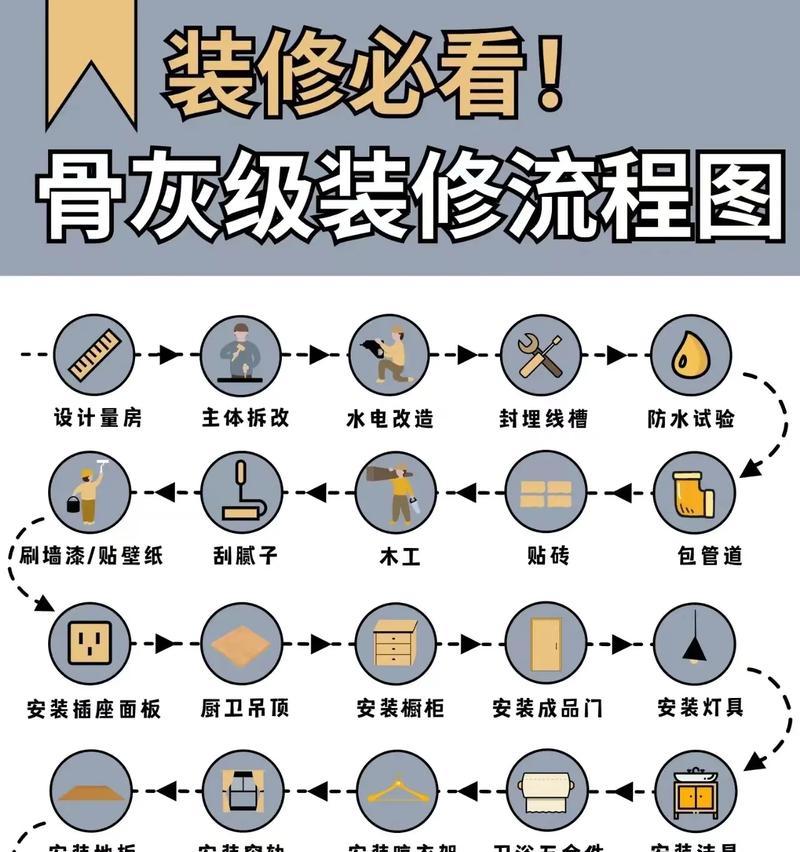
1.准备工作

在开始安装系统之前,需要准备好一台电脑、一个U盘(容量至少为8GB)以及系统安装镜像文件。
2.下载系统镜像文件
前往官方网站或可信赖的下载平台,下载合适的系统镜像文件,并确保下载的文件无误。

3.格式化U盘
将U盘插入电脑,打开文件资源管理器,找到U盘对应的盘符,右键点击并选择“格式化”,在弹出窗口中选择“FAT32”文件系统格式,并开始格式化。
4.创建可引导U盘
下载并安装一个名为“Rufus”的软件,在打开的软件中选择U盘对应的盘符,选择下载好的系统镜像文件,并点击“开始”按钮,等待软件完成创建可引导U盘的过程。
5.修改BIOS设置
重启电脑,并在开机界面中按下对应的快捷键(通常是F2、F10或Delete键)进入BIOS设置界面,将U盘设置为启动设备,并保存更改。
6.启动安装程序
重新启动电脑,系统安装程序将自动启动,按照提示进行安装过程。
7.选择安装目标
在安装程序中选择安装的目标磁盘或分区,并进行分区格式化或创建新分区。
8.开始安装
点击“开始安装”按钮后,系统将开始自动安装,并在安装过程中会自动重启数次,请耐心等待。
9.设置系统参数
在安装完成后,根据个人需求设置系统参数,如语言、时区、用户名等。
10.完成安装
系统设置完成后,等待系统自动重启,之后就可以使用新安装的系统了。
11.驱动程序安装
安装完系统后,需要根据硬件情况安装相应的驱动程序,以确保电脑正常运行。
12.更新系统补丁
打开系统更新功能,下载并安装最新的系统补丁,提升系统性能和安全性。
13.安装常用软件
根据个人需求和喜好,下载并安装一些常用的软件,如浏览器、音乐播放器等。
14.数据迁移
如果之前有数据备份,可以将备份的数据迁移到新系统中,确保数据的完整性。
15.故障排查
如果在安装过程中遇到任何问题,可根据错误提示或搜索引擎进行故障排查,或者寻求专业人士的帮助。
通过使用U盘安装系统,可以更加方便快捷地获取最新的操作系统,并且安装过程也相对简单。希望本文的教程能够帮助读者成功安装自己所需的系统。













